手机素描怎么变彩色 如何用PS将照片变成彩色素描画
日期: 来源:泰尔达游戏网
手机素描怎么变彩色,如今手机拍摄已成为我们生活中不可或缺的一部分,更有越来越多的人对手机素描感兴趣,但是单一的黑白素描很难完全表现照片的色彩和细节,那么怎么样才能将手机素描变成彩色呢?或者如何用PS将照片变成彩色素描画呢?这似乎成为了许多爱好者所面临的问题。在这篇文章中我们将探索这两种方法的实现,希望对你有所启发。
方法如下:
1.效果图
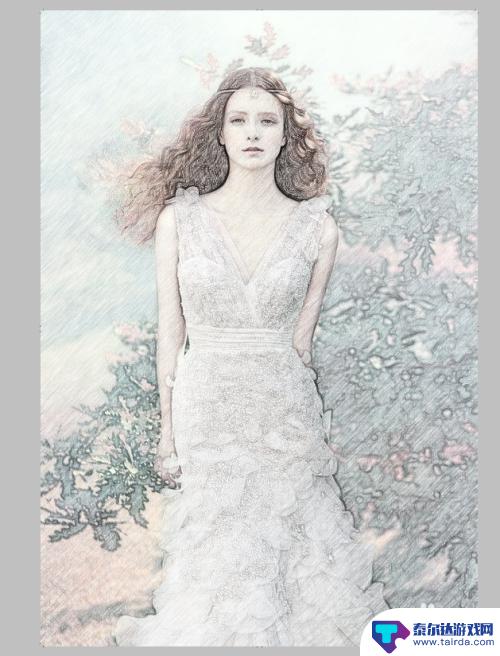
2.打开图片,Ctrl-J 复制背景层,得到图层1

3.对图层1进行去色处理,转到图像-调整-去色(Ctrl+Shift+U),把图层1变成黑白色

4.Ctrl+J 复制图层1,Ctrl+I对复制的图层1图层进行反相

5.图层1副本层的混合模式,设置为“颜色减淡”,
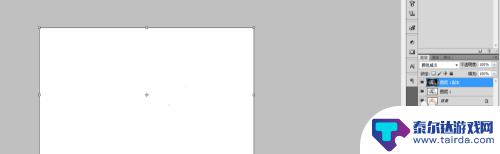
6.滤镜-其它-最小值,向下合并图层(将图层1和图层1副本合并)得到图层1副本
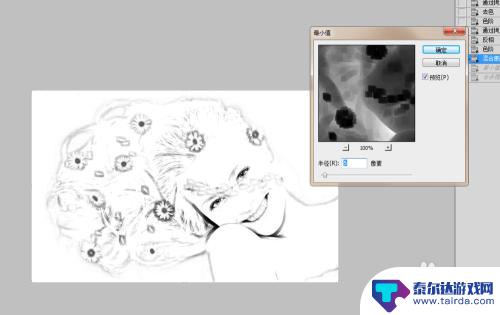
7.在背景图层上新建一个空白图层,回到图层1副本。矩形选区,选取所需的部分,羽化,按D键使前景色为白色,背景色为黑色,然后添加图层蒙版
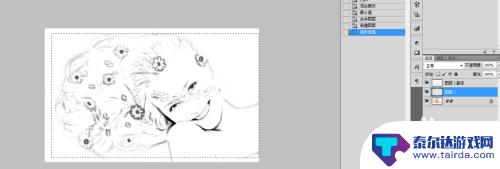
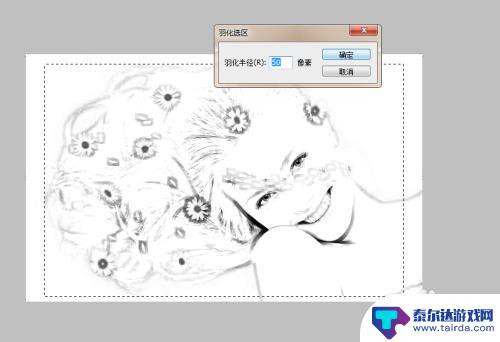


8.将空白图层填充白色,合并图层1副本和空白图层。添加图层蒙版,滤镜-杂色-添加杂色
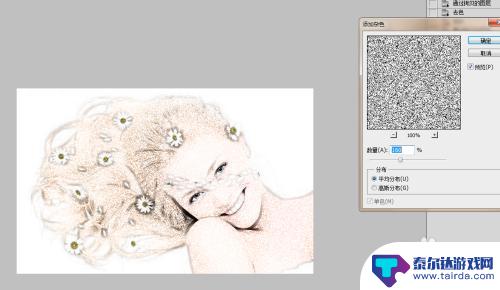
9.滤镜-模糊-动感模糊

10.效果图

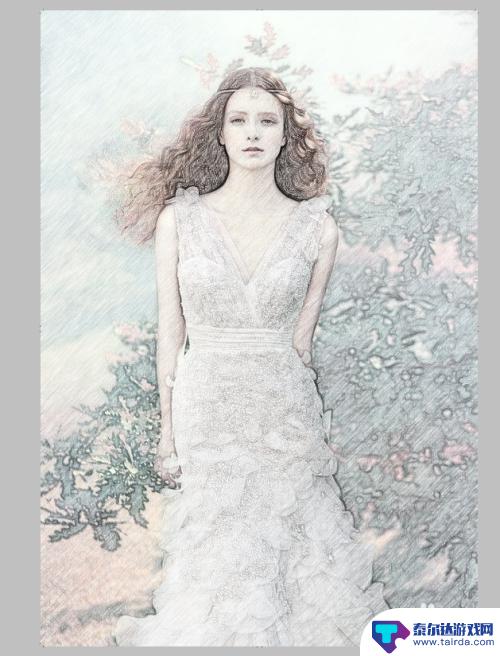
以上是手机素描怎么变彩色的全部内容,如果您遇到相同的问题,可以参考本文中介绍的步骤进行修复,希望能对您有所帮助。















